Rumah >tutorial komputer >pengetahuan komputer >Bagaimana untuk menyelesaikan kegagalan kekunci pintasan win11 untuk menukar tetingkap? Analisis masalah kegagalan kekunci pintasan Windows 11 untuk menukar tetingkap
Bagaimana untuk menyelesaikan kegagalan kekunci pintasan win11 untuk menukar tetingkap? Analisis masalah kegagalan kekunci pintasan Windows 11 untuk menukar tetingkap
- PHPzke hadapan
- 2024-03-09 13:01:24909semak imbas
Editor PHP Baicao akan menganalisis untuk anda penyelesaian kepada kegagalan kekunci pintasan Windows 11 untuk menukar tetingkap. Apabila menggunakan sistem win11, kekunci pintasan kadangkala gagal menukar tetingkap, yang menyebabkan masalah kepada operasi pengguna. Artikel ini akan menganalisis kemungkinan punca masalah dan menyediakan penyelesaian untuk membantu anda menyelesaikan masalah kegagalan kekunci pintasan Windows 11 untuk menukar tetingkap dengan mudah.
Analisis masalah kegagalan kekunci pintasan Windows 11 untuk menukar tetingkap
1 Pertama, klik kanan menu Mula dan buka Jalankan (seperti yang ditunjukkan dalam gambar).
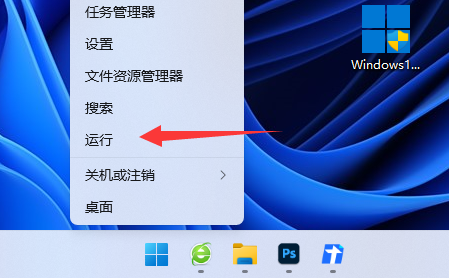
2 Kemudian masukkan gpedit.msc dan tekan Enter untuk membuka polisi kumpulan (seperti yang ditunjukkan dalam gambar).

3 Kemudian masukkan komponen Windows di bawah Konfigurasi Pengguna di sebelah kiri (seperti yang ditunjukkan dalam gambar).

4. Kemudian buka file explorer di sebelah kanan (seperti yang ditunjukkan dalam gambar).
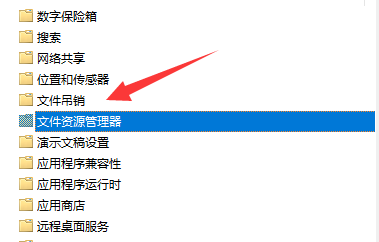
5 Kemudian hidupkan dan matikan fungsi kekunci panas Windows (seperti yang ditunjukkan dalam gambar).

6 Akhir sekali, tukar kepada tidak dikonfigurasikan atau dilumpuhkan dan sahkan untuk menyimpan (seperti yang ditunjukkan dalam gambar).

Atas ialah kandungan terperinci Bagaimana untuk menyelesaikan kegagalan kekunci pintasan win11 untuk menukar tetingkap? Analisis masalah kegagalan kekunci pintasan Windows 11 untuk menukar tetingkap. Untuk maklumat lanjut, sila ikut artikel berkaitan lain di laman web China PHP!

